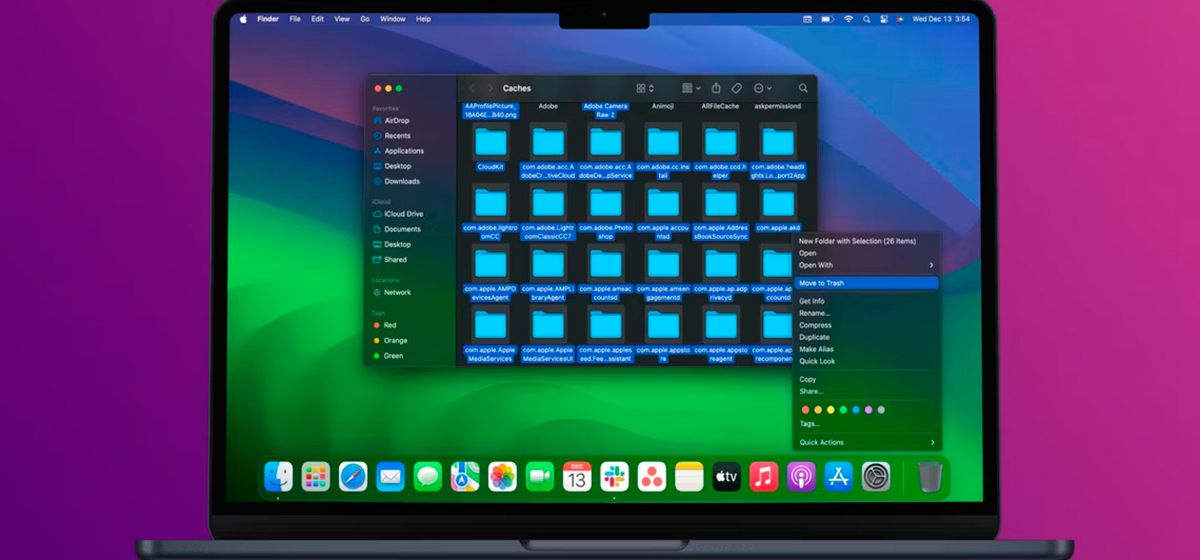
Очищення системного та браузерного кешу на Mac може звільнити багато місця для інших важливих файлів. Але як це зробити, і чи варто? Читайте далі, щоб дізнатися.
Що таке кеш і чому його видаляти?
Кеш — це тимчасові файли, що створюються операційною системою та додатками, які ви використовуєте. Він включає тимчасові файли інтернету, такі як зображення і HTML-документи, створені веб-браузером, таким як Safari або Chrome.
Ці файли кешу допомагають вам швидше переміщатися на вашому Mac. Оскільки вони зберігають ці дані, ваш комп'ютер заощаджує час, тому що йому не потрібно все це знову завантажувати.
І ось важливий момент: зазвичай не потрібно видаляти кеш. Якщо ви не шукаєте швидкого та простого способу звільнити трохи вільного місця, краще залишити їх. Багато програм самі виконують очищення, щоб запобігти збільшення розмірів кешу до великих розмірів.
Як очистити кеш браузера на Mac?
macOS підтримує різні браузери; типовим є Safari, яким користується більшість людей. Ми покажемо вам, як очистити кеш-файли Safari та де ви знайдете цю опцію в популярних браузерах. Виконайте такі дії:
- Запустіть Safari, наведіть вказівник миші на рядок меню та виберіть Налаштування.
- Перейдіть на вкладку «Додатково» у вікні налаштувань.
- Перевірте опцію Показати функції для веб-розробників внизу.
- Тепер натисніть «Розробити» на панелі меню та виберіть «Очистити кеші» з випадаючого меню.
Google Chrome, наприклад, містить цю опцію в розділі «Конфіденційність і безпека» налаштувань веб-переглядача. Деякі браузери, наприклад Microsoft Edge, об’єднують кеш із файлами cookie та іншими даними веб-перегляду. Але вони мають перемикач, який дозволяє вибрати лише кеш-файли.
Як очистити системний кеш на вашому Mac?
Щоб очистити файли системного кеша, характерні для вашого облікового запису користувача, виконайте такі дії:
- Запустіть Finder, виберіть Перейти > Перейти в папку в меню у верхньому екрані.
- У поле пошуку введіть ~/Library/Caches і виберіть перший результат.
- Виберіть усі файли та папки Mac, які потрібно видалити, і перетягніть їх у кошик. Крім того, ви можете клацнути, утримуючи Control, і вибрати «Перемістити в кошик».
- Тепер, утримуючи Control, клацніть кошик на панелі Dock і виберіть Очистити кошик.
Якщо ви хочете видалити кеші, пов’язані з обліковим записом іншого користувача, вам потрібно буде перейти до каталогу кешу цього конкретного користувача. Ви можете зробити це, змінивши розташування папки на другому кроці на /Users/[ім’я користувача]/Library/Caches. Замініть [ім’я користувача] відповідним обліковим записом користувача.
Щоб очистити файли системного кешу, які спільно використовуються між обліковими записами користувачів, натомість перейдіть до /System/Library/Caches.
Використовуйте програми, щоб очистити кеш вашого Mac
Хоча ви можете очищати ці кеші вручну, деякі програми для очищення Mac роблять процес швидшим. Вони досить зручні для звільнення місця, тому рекомендуємо використовувати їх, якщо ви хочете додати деякий автоматизований контроль над сховищем вашого Mac.
Нашим улюбленим вибором є CleanMyMac X завдяки своєму мінімалістичному інтерфейсу та вбудованому антивірусу. Додаток не безкоштовний, коштує $39.95 на рік, але ви можете скористатися його безкоштовною пробною версією на 7 днів, щоб швидко очистити кеш.
Якщо ви шукаєте безкоштовну альтернативу, розгляньте інсталяцію OnyX. Перейдіть до розділу Maintenance, увімкніть кеші, які потрібно видалити в розділі Cleaning, і натисніть Run Tasks. Він також має корисні функції, такі як запланований запуск та вимкнення (які відсутні в macOS Ventura та Sonoma).
Незалежно від того, яку програму ви використовуєте, спочатку надайте йому доступ до сховища, перейшовши в System Settings > Privacy & Security > Full Disk Access і увімкнувши перемикач для цієї програми. В іншому випадку ви не зможете використовувати його належним чином.
Якщо у вас немає крайньої необхідності у звільненні місця або ви хочете вирішити проблему з певною програмою, видаливши її кеш, вам, імовірно, слід залишити файли кешу свого Mac. Існує багато способів створити вільний простір у macOS, навіть не торкаючись кешу.
Ви можете перемістити бібліотеки та резервні копії пристроїв в інше місце, видаляти непотрібні великі файли або навіть підключити зовнішній накопичувач до Mac, щоб надати собі трохи місця.










